被控端批量部署——AD域控
实现说明
1.通过AD域控实现安装包下发,批量执行安装部署命令
2.域管理员通过域组管理,对域控中的单一账号或者多账号,发布登录脚本,在被控登录后自动实现被控端程序的安装和配置
3.需要准备好的环境
- AD域控环境
- 文件共享服务器,被控端域账号可访问
- 域管理账号
4.普通域账号是否有安装权限,需确认好
-
若无软件安装权限:在通过AD域部署时,域管理员需先建立单独账号(如:todesk账号),对todesk账号发布组策略脚本;被控端安装完成后,可以禁止todesk管理账号,达到安全管理要求;
-
若有软件安装权限:域管理员对域中的OU组用户分配策略即可
示例过程
在AD域控里,新建组织单位和账号,实现批量部署
第一步、共享文件夹创建
本地文件共享服务器,创建共享文件夹,设置该共享文件夹Domain Users和Everyone可读取。
如在该文件共享服务器上,新建todesk共享文件夹
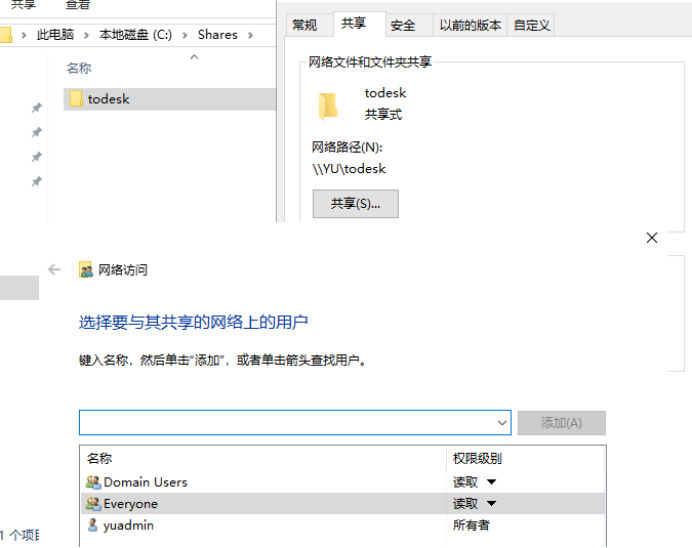
第二步、创建执行脚本,复制被控端程序
(1)编辑脚本文件,按实际服务器共享文件路径和被控端的程序名称修改脚本代码
如:
\\192.168.10.128\todesk\ToDesk_Agent_Setup_1.1.0.0_64.exe /S && "C:/Program Files/ToDesk Agent/ToDesk_Host.exe" -deploy Yl8XXB
注意:
1、“\192.168.10.128\todesk\”为服务器共享文件夹路径
2、“ToDesk_Agent_Setup_1.1.0.0_64.exe”为被控端程序名称
3、“Yl8XXB”为控制台设备分组的部署码,请根据控制台设备分组的部署码进行修改
(2)将编写好的脚本和被控端程序包一并放入“第一步创建好的共享文件夹”里。
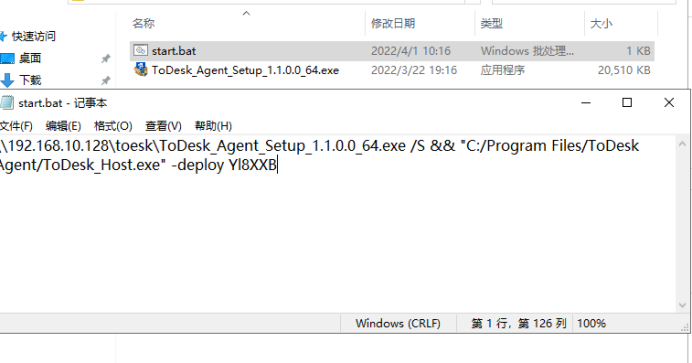
第三步、验证被控端域账号可访问共享
选择一台任意的被控端主机,输入文件共享服务器连接确认能够直接访问(不需要输入账号和密码)
如:输入“\\192.168.10.128\todesk”
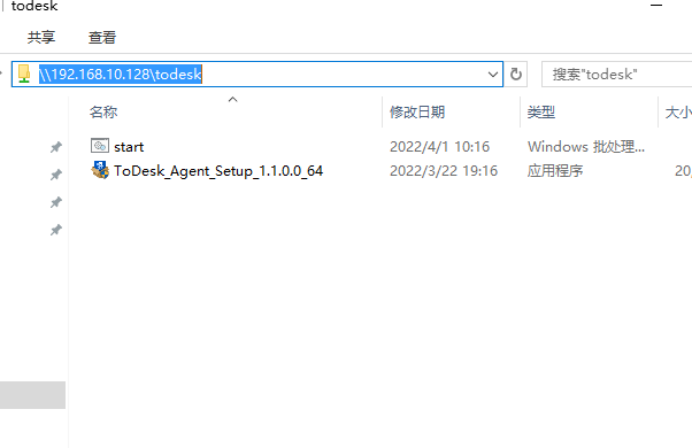
第四步、域环境中新建组织单位和账号
(1)域管理员在域控服务器中创建“组织单位”,如新建发布todesk
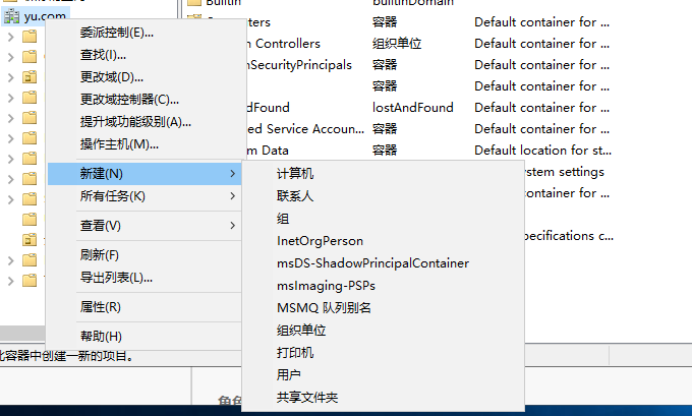
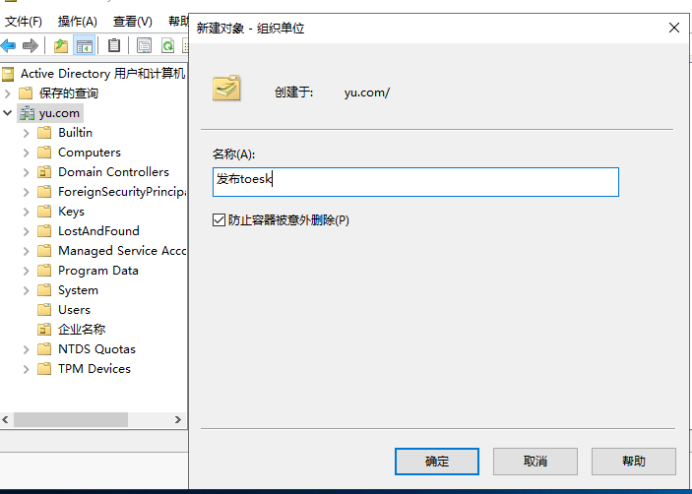
(2)在“发布todesk”中新建“todesk”用户,并将该用户加入“Domain users”
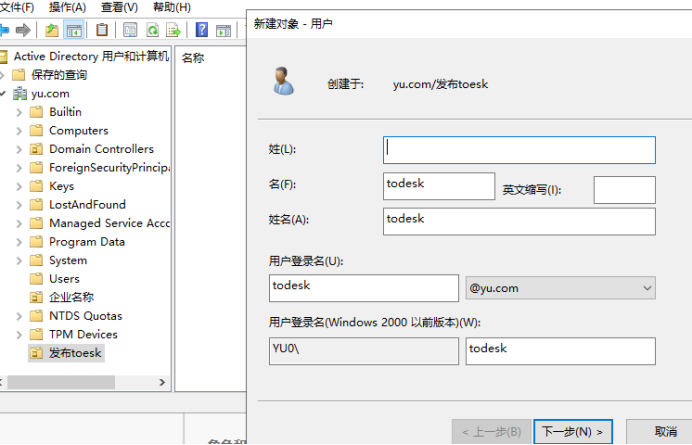
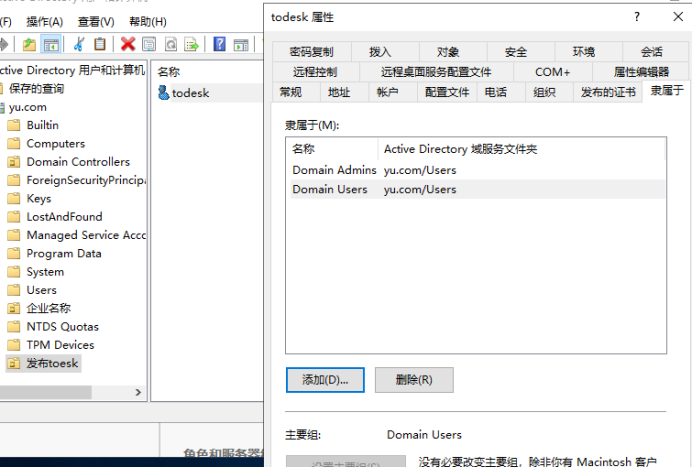
第五步、组策略管理配置
(1)域管理员打开组策略管理器,找到“发布todesk”,右击点击“在此域中创建GPO并在此处链接(C)...”
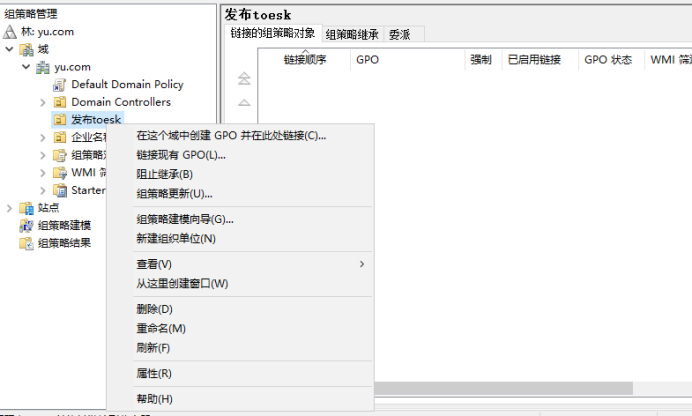
(2)输入GPO名称,“发布todesk被控端”
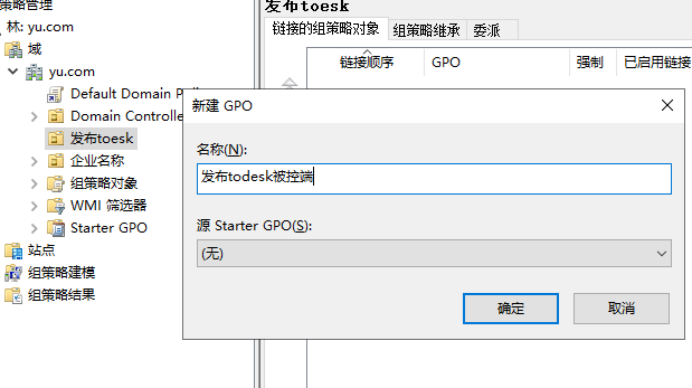
(3)编辑“发布todesk被控端”
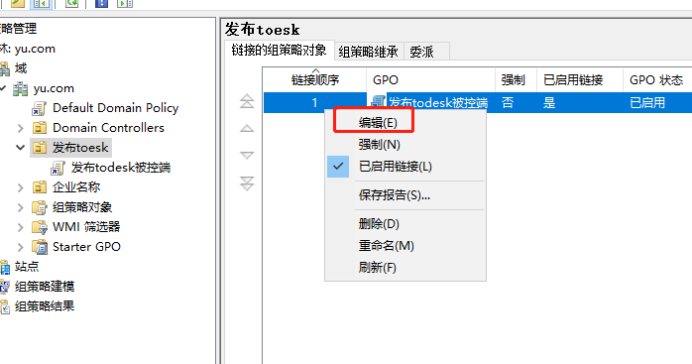
(4)在用户配置\Windows设置\脚本(登录/注销),选择“登录”,在脚本中添加文件共享服务器的脚本路径
如:\\192.168.10.128\todesk\start.bat

(5)编辑策略,在“安全筛选”中,添加“todesk”的域账号
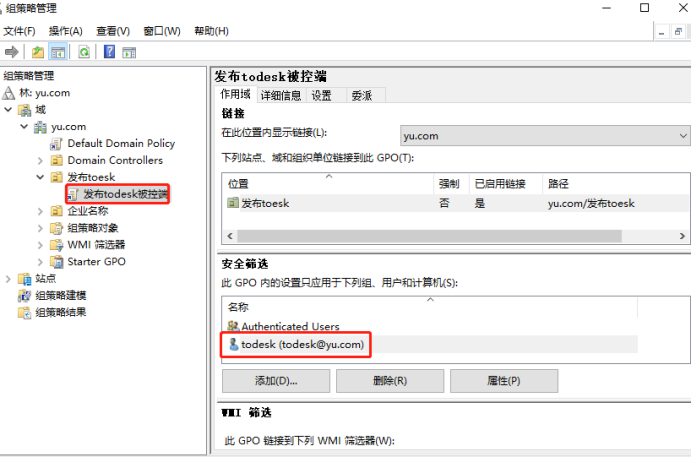
第六步、与控制更新组策略
在CMD中,手动更新策略,执行“gpupdate /force”
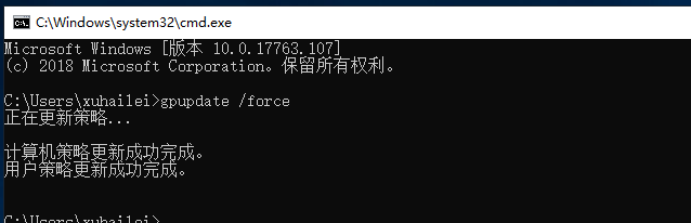
第七步、被控端电脑登录todesk账号,安装todesk被控端程序
被控端电脑登录todesk账号,将会自动安装被控端程序并自动进入配置的设备分组
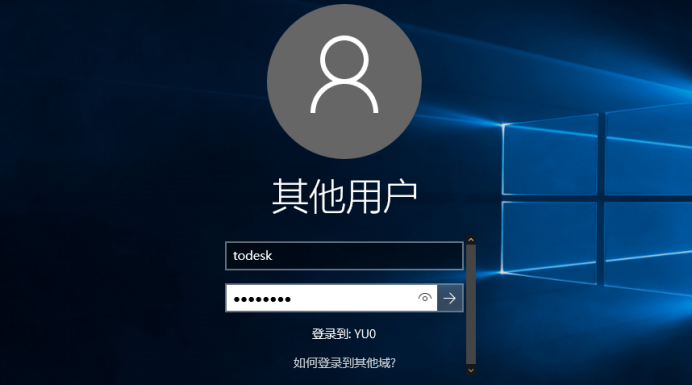
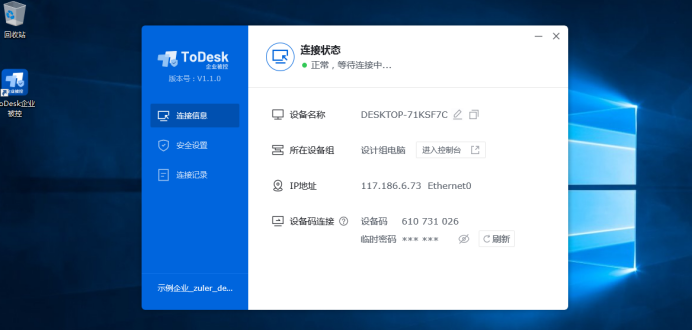
第八步、员工账号登录被控端系统
被控端重启更换员工账号登录即可,被控端将以服务的方式在后台自动运行
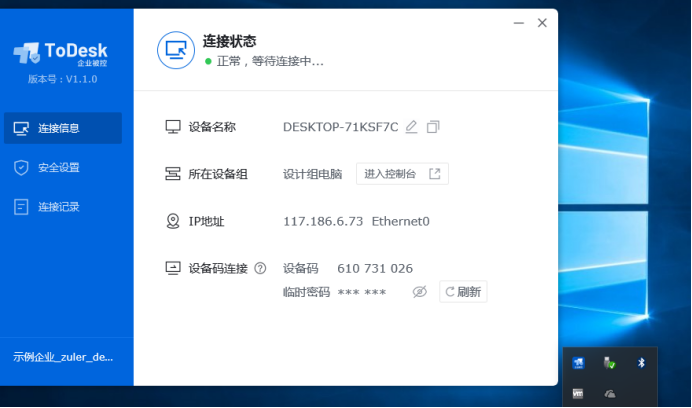
通过AD域控下发并批量执行安装绑定的批量部署完成。
请点击这里阅读PDF版:
Todesk企业版部署方式-域控部署
以上内容对你是否有帮助?
 98
98 










